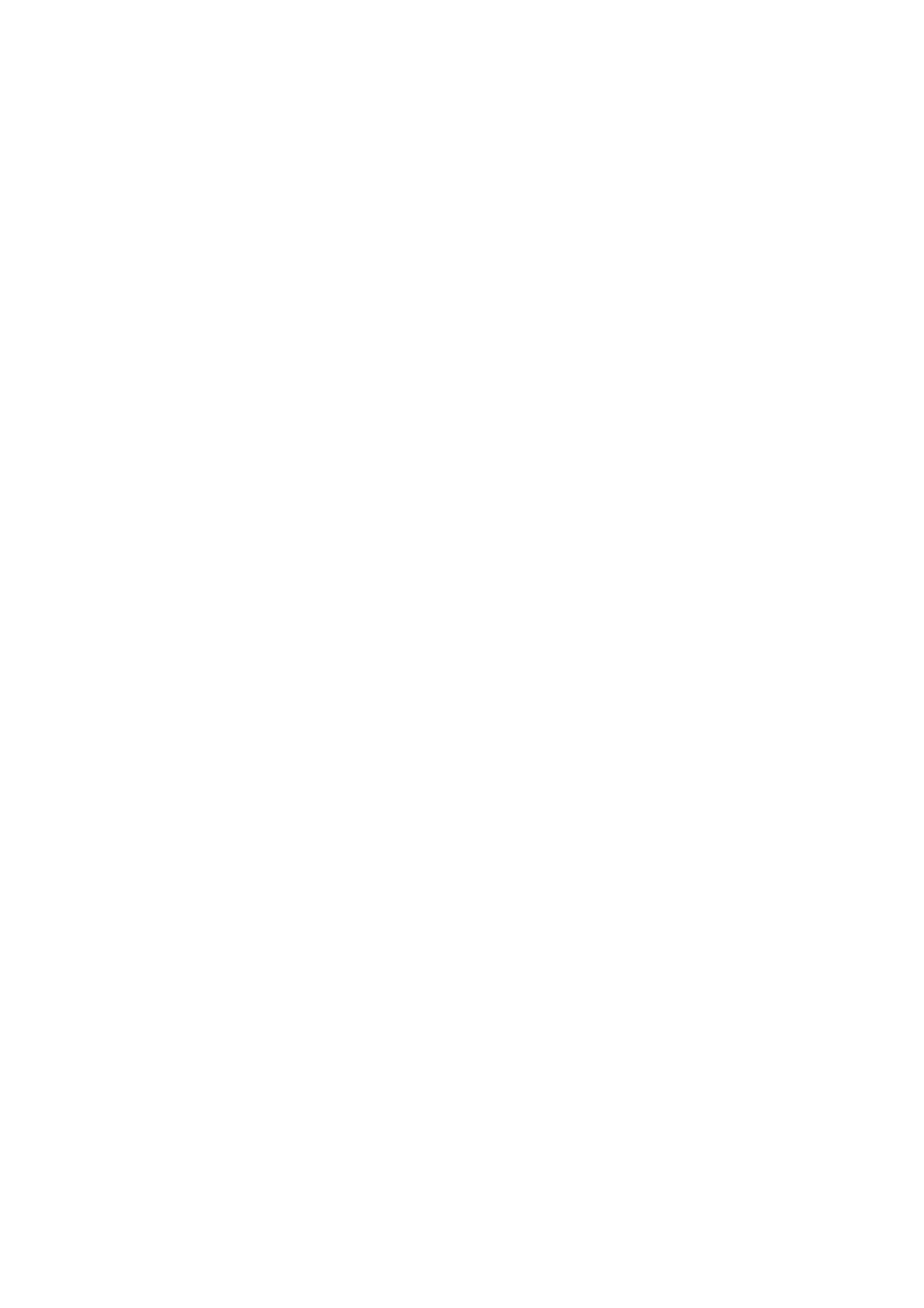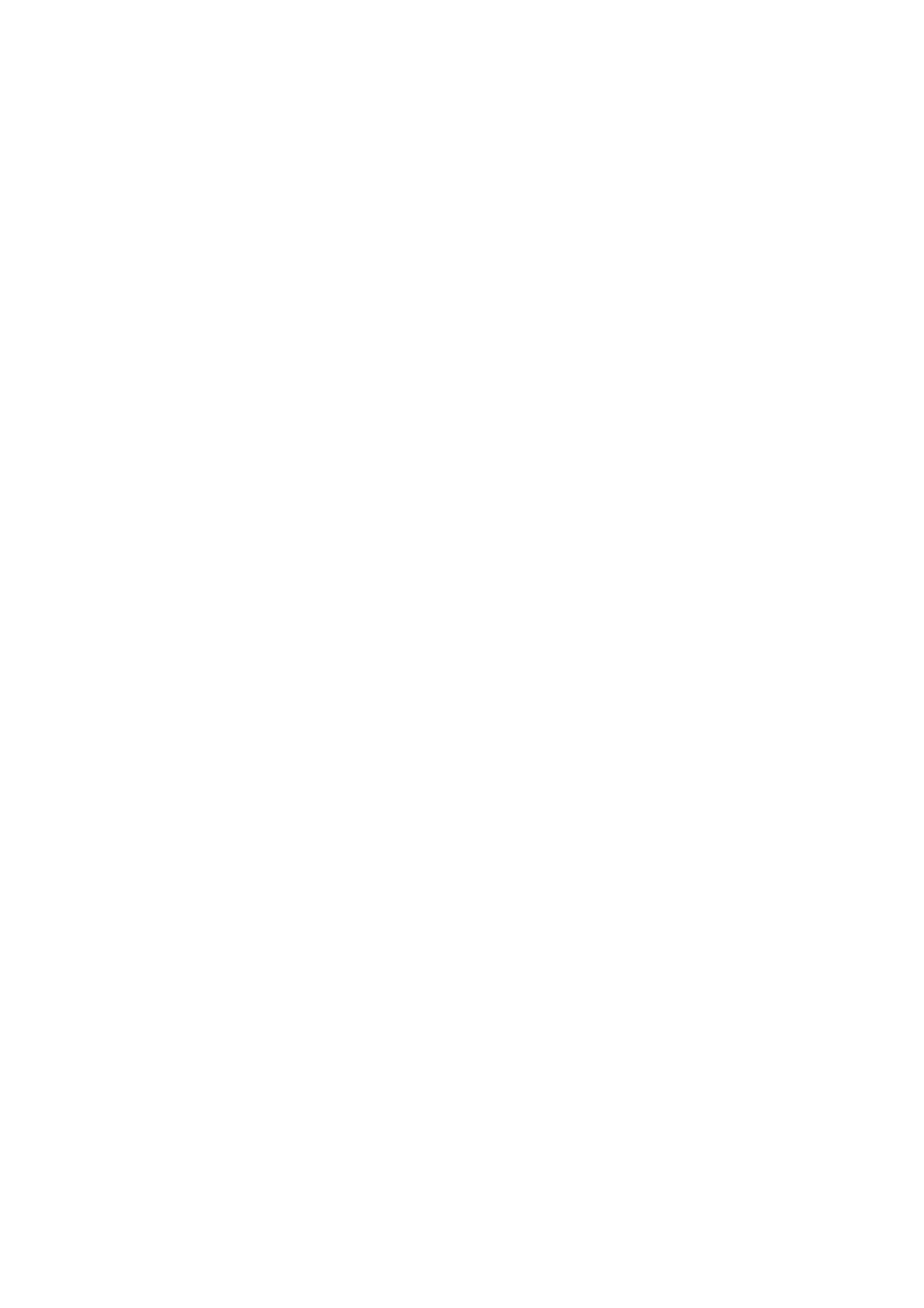
新しいアプリケーション
の登録
........................................................................ 19
自動登録の使用 ................................................................................ 19
手動(ドラッグ アンド ドロップ)登録の使用 ................................ 19
アプリケーションおよび証明情報
の管理
......................................................... 20
アプリケーション プロパティの変更 ............................................... 20
シングルサインオン
からのアプリケーションの削除
....................... 20
アプリケーションのエクスポート .................................................... 20
アプリケーションのインポート ....................................................... 21
証明情報の変更 ................................................................................ 21
アプリケーションの保護機能の使用 ................................................................................. 22
アプリケーション
へのアクセス制限
................................................................. 22
アプリケーションの保護
の解除
........................................................................ 22
保護されたアプリケーションの制限設定の変更 ............................................... 23
高度
なタスク
(管理者
のみ
) ............................................................................................................. 24
ユーザおよび管理者のログオン方法の指定 ...................................................................... 24
カスタム認証要件の設定 ................................................................................................... 24
証明情報のプロパティの設定 ............................................................................................ 25
Credential Manager の設定 ............................................................................................... 25
例 1:[Advanced Settings](詳細設定)ページを使用
して
、Credential
Manager からの Windows ログオンを可能にする方法 ..................................... 26
例 2:[Advanced Settings](詳細設定)ページ
を使用して
、シングルサイン
オンの前にユーザ確認を要求
する方法
............................................................. 26
3 Embedded Security for HP ProtectTools
セットアップ
手順
............................................................................................................................... 28
内蔵セキュリティ チップの有効化 .................................................................................... 28
内蔵セキュリティ チップの初期化 .................................................................................... 28
基本ユーザ アカウントのセットアップ ............................................................................. 29
一般的なタスク .................................................................................................................................. 30
Personal Secure Drive(PSD)の
使用
............................................................................. 30
ファイルおよびフォルダの
暗号化
..................................................................................... 30
暗号化された電子メールの送受信 ..................................................................................... 30
基本
ユーザ
キーの
パスワードの変更
................................................................................ 30
高度なタスク ...................................................................................................................................... 32
バックアップ
および復元
................................................................................................... 32
バックアップ ファイルの作成 .......................................................................... 32
バックアップ ファイルからの証明データの復元 .............................................. 32
所有者のパスワード
の変更
................................................................................................ 32
ユーザ パスワードの再設定 ............................................................................................... 32
Embedded Security の有効化および無効化 ....................................................................... 33
Embedded Security の永続的な無効化 ............................................................. 33
Embedded Security の永続的な無効化の後の有効化 ........................................ 33
移行ウィザード
によるキーの移行
..................................................................................... 33
4 Java Card Security for HP ProtectTools
一般的なタスク .................................................................................................................................. 35
Java Card の PIN の変更 ................................................................................................... 35
カード リーダーの選択 ...................................................................................................... 35
高度
なタスク
(管理者
のみ
) ............................................................................................................. 36
Java Card の PIN の割り当
て
............................................................................................ 36
Java Card への名前の割り当て ......................................................................................... 36
電源投入時認証の
設定
....................................................................................................... 37
Java Card の電源投入時認証の有効化および管理者 Java Card の作成 ........... 37
iv